Uma das ferramentas que são criadas costumeiramente nas aplicações Web hospedadas, o Azure Application Insigths, é subutilizado pelos time de desenvolvimento, operações e segurança.
O que é possivel com o App Insights?
O App Inisgths captura log e executa tarefas para avaliar performance, estabilidade e estatísticas de uso de um web app.
Quando comparado a outras ferramentas comuns com o Google Analytics é importante lembrar que o App Insigths tambem funciona como um APM (App Performance Monitoring) detalhando funções e linhas de código como chamadas a banco de dados, que estão gerando lentidão.
Particularmente gostou muito de algumas funções Smart detection settings que são regras comuns para detecção de tendências ou problema, além de métricas e as Live Metrics como abaixo. Alias, veja que a página de contato já demonstra um ataque simulado na chamada da página de contato:
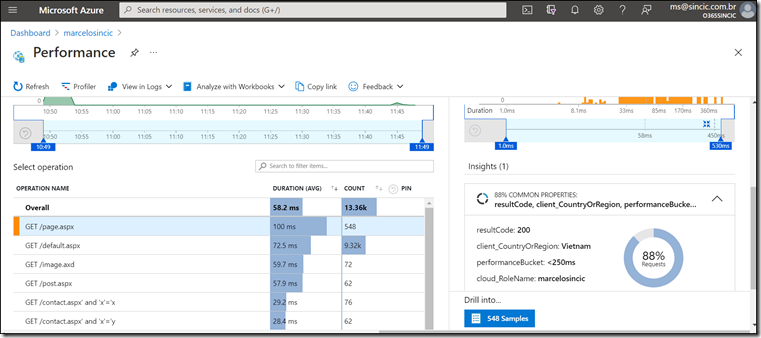
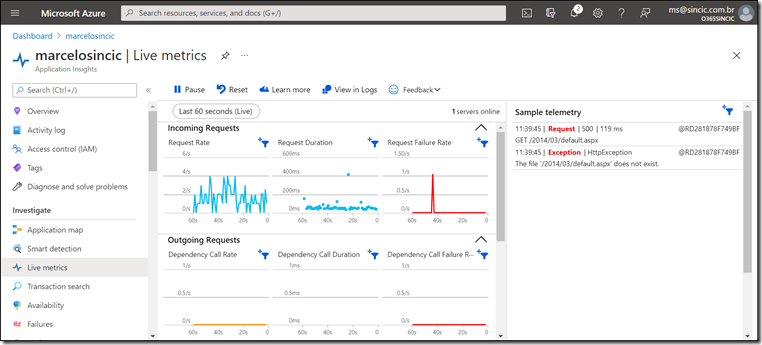
Outra função interessante que utilizo com frequencia em projetos é Avaliabiliy onde podemos criar regras de teste com páginas especificas em diversas localidades do Azure para funcionar como o antigo Global Monitoring Service.
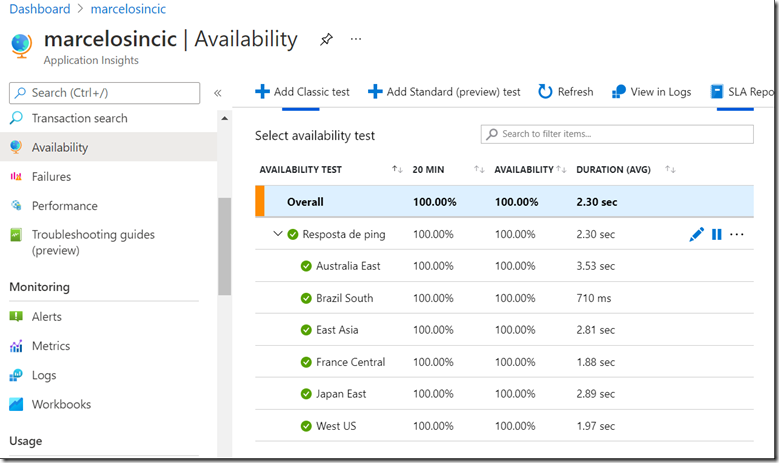
O foco neste post não é detalhar as funções de APM, mas sim o uso pelo time de segurança.
Como o App Insights é útil para Segurança?
Primeiro temos o Application Map de onde iniciamos as analises. Basicamente ele é um modelo simples de dependencias e comunicação de dentro e de fora, incluindo as analises de disponibilidade que mostramos anterioremente.
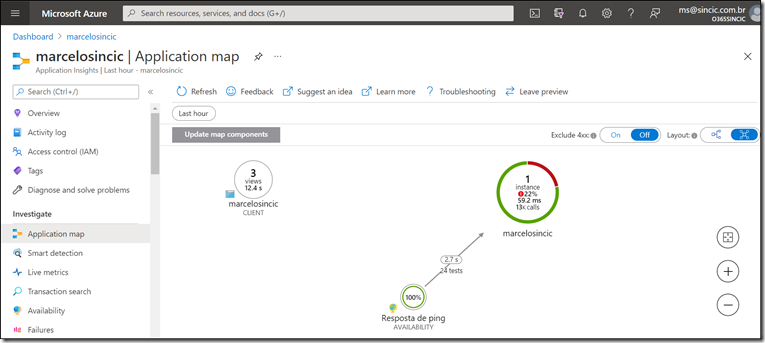
Mas ao retirar o WAF para gerar os logs e demonstrar nesse post, o resultado foi muito rápido como pode ser visto no diagrama abaixo.
Veja que os dois endereços na parte inferior são fontes desconhecidas e poderiam ser ataques, enquanto também se vê claramente os rastreadores e robôs do Google e outro site, mas estes não seriam o problema.
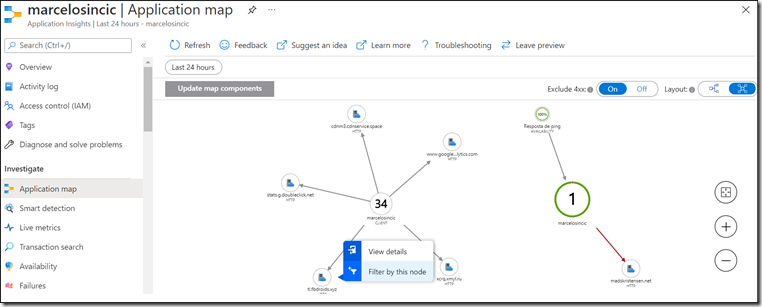
Ao pedir acima os detalhes de pacotes e comunicação trocada com o meu blog com este endereço é possivel ver o que eles tentaram e quantas vezes.
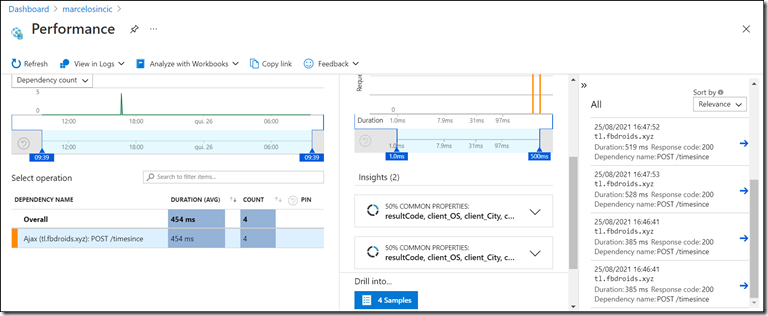
O passo seguinte é clicarmos em Samples ou na lista do lado direito para analisar as queries que foram recebidas.
Como pode ser visto abaixo, é possivel identificar de onde e como o acesso foi realizado por esse dominio que estava analisando os detalhes.
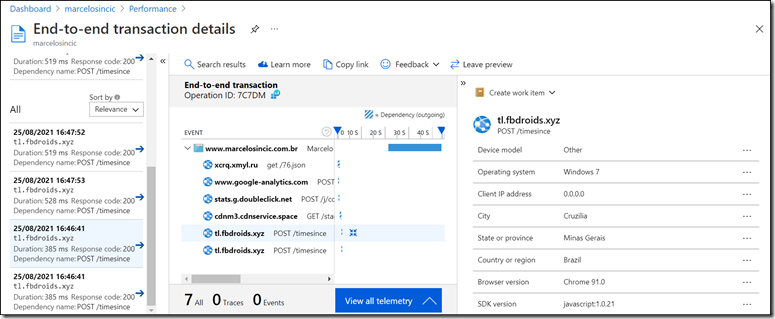
Mas vamos deixar rodando por mais tempo com o WAF desativado e veremos com um histórico detalhadas.
Validando ataques reais
Agora com mas tempo exposto (como gostamos de correr risco  ) o meu blog pôde ter mais dados para serem demonstrados.
) o meu blog pôde ter mais dados para serem demonstrados.
Vamos abrindo em detalhes os itens no mapa onde demonstraram as estatisticas de falhas ocoridas.
Na primeira tela de detalhes vemos que só de falhas nas ultimas 24 horas eu recebi mais de 11 mil chamadas!!!
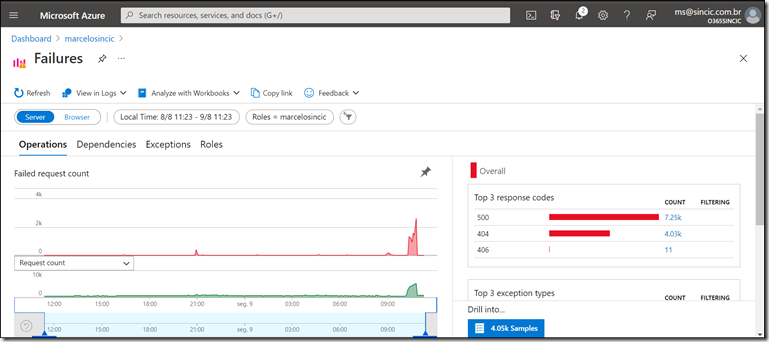
Mas a alegria se transforma em tristeza, ou melhor preocupação, essas 11290 chamadas na verdade fazem parte de um ataque orquestrado por força bruta…
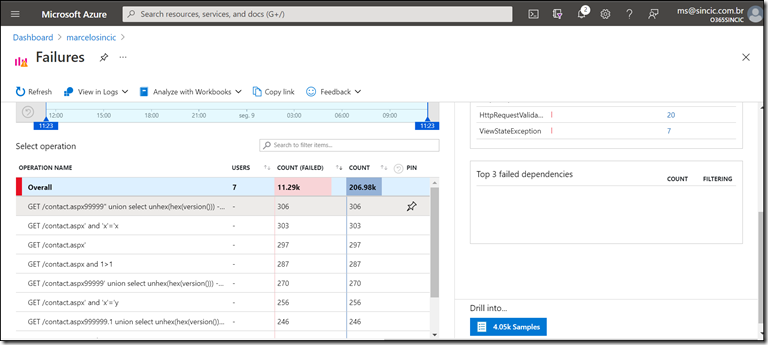
Agora vamos começar a entender melhor o que estão tentando fazer no meu blog. Para isso vamos fazer uma “caminhada” pelos dados do App Insigths.
Do lado esquerdo já podemos ver que os ataques se deram por tentar enviar parametros e listas diretamente nas páginas do blog.
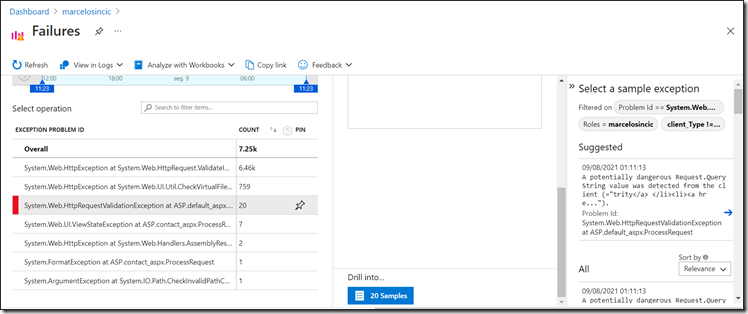
Abrindo mais detalhes consigo descobrir que a fonte do ataque são PCs na China usando um SDK especifico. Em alguns casos é possivel ver tambem o IP e com isso criar uma lista de bloqueio ou potenciais atacantes.

Segue um outro exemplo mais recente que teve quase a mesma origem (outra cidade chinesa), mas com detalhes de sofisticação onde foi utilizado um script e não apenas um SQL Injection:
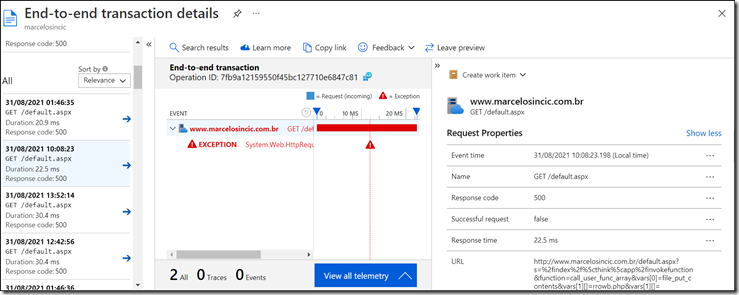
Continuando a caminhada posso ver a sequencia que o “usuário” utilizou no meu site, vejam que a lista de tentativas foi grande, e muitas vezes na mesma página:
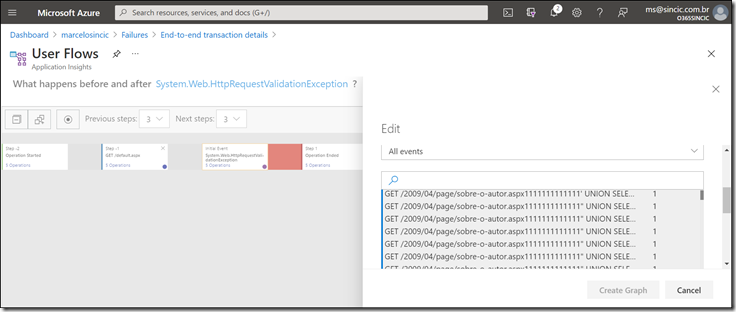
O ataque na tela acima é um SQL Injection muito comum de ser utilizado em sites web por atacantes. Veja detalhes em CAPEC - CAPEC-66: SQL Injection (Version 3.5) (mitre.org)
O que fazer ao detectar um ataque ao site site ou aplicação?
Em geral os Web Application Firewall seguram boa parte dos ataques que vimos acontecer no meu blog em 24 horas, tanto que eu não fazia ideia antes que poderiam chegar a quase 12 mil em apenas 24 horas.
Mas mesmo que tenha um WAF é importante que monitore constantemente o numero de falhas em páginas para identificar se é um problema de aplicação ou um ataque que está tentando encontrar as vulnerabilidades, como os exemplos acima do meu site.
Outra importante ação é ajudar os desenvolvedores e não aceitar comandos diretamente do POST e muito menos concatenar cadeias de caracteres dentro de parâmetros e comandos internos.
Utilize tambem uma biblioteca de desenvolvimento robusta, por exemplo no meu teste de exposição não tive o blog invadido pois o próprio .NET já possui filtros para evitar comandos enviados diretamente no POST ou URL.
Como um recurso mais sofisticado para ataques direcionados, veja a opção Create Work Items onde poderá criar automações, por exemplo barrar um determinado serviço ou até derrubar um servidor quando detectar uma anomalia muito grande!
Relembrando que o App Insights se integra ao Log Analytics para consultas e ao Sentinel para segurança inteligente de Threats!!!!
Conclusão
Se não conhece, não tem habilitado ou não utiliza o App Insights comece agora!
Não o limite a analises de performance e sessões, aprenda a ler também os indícios de falhas de segurança antes que uma invasão ocorra.